Как автоматично да препращате имейл от Outlook
офис на Microsoft Microsoft Microsoft перспективи Перспектива Герой / / September 14, 2023

Публикувано

Искате да централизирате вашите имейли в една входяща кутия? Можете да препращате имейлите си в Outlook, за да ви помогнем. Това ръководство обяснява как.
Ако имате няколко имейл акаунта на Microsoft и искате всичките ви имейли за препращане към конкретен акаунт, можете. Можете да конфигурирате Outlook автоматично да препраща имейли на друг адрес.
Поддържането на вашите имейли под един чадър прави управлението на имейли много по-лесно. Можете да настроите това за всички базирани на Microsoft имейл адреси, включително @outlook, @на живо, или дори стария си @hotmail адрес.
В това ръководство ще ви покажем как да настроите препращане в различни версии на Outlook поща ап.
Как автоматично да препращате имейли от Outlook
Ако искате да сте сигурни, че имейлите се препращат от конкретен акаунт, можете да го настроите на имейл сайта на Outlook на Microsoft. Освен това, след като зададете опцията за препращане, тя ще се синхронизира на всички устройства, с които сте влезли в същото Майкрософт акаунт.
За да препратите имейл от Outlook в уеб:
- Стартирайте браузър на вашия компютър.
- Насочете се към Уебсайт на Outlook и влезте с идентификационните данни на вашия акаунт в Microsoft.
- Щракнете върху Настройки бутон (икона на зъбно колело) в горния десен ъгъл на страницата.
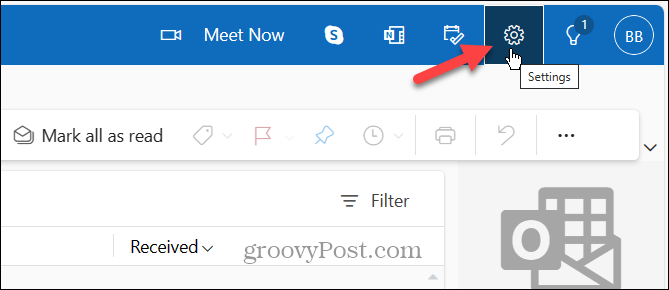
- Когато се отвори прозорецът с настройки, изберете поща от лявата колона.
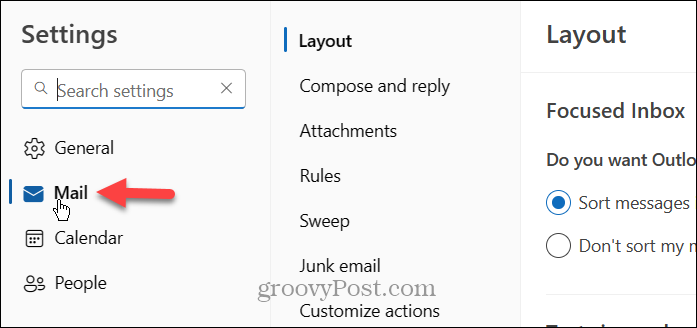
- Кликнете Препращане под секцията Оформление.
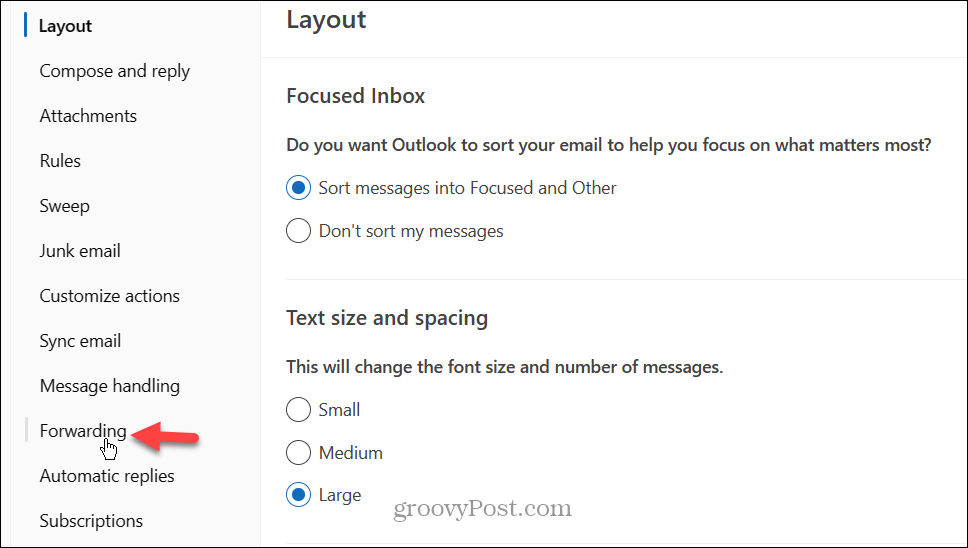
- Проверете Разрешете препращането и въведете имейл адреса, на който искате да се изпращат съобщенията. По желание натиснете Запазете копие на препратените съобщения кутия, за да сте сигурни, че имате резервни копия, ако процесът на прехвърляне се обърка.
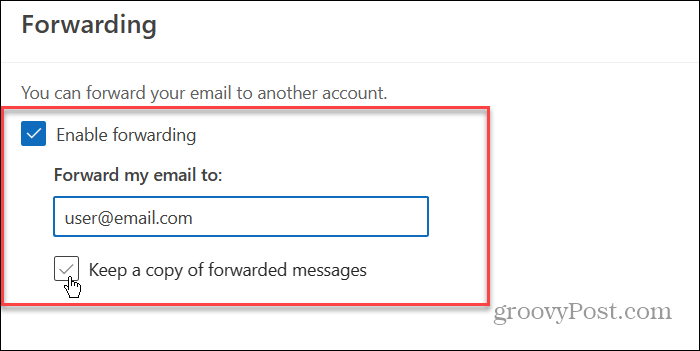
- След като завършите стъпките, щракнете върху Запазване бутон в долния десен ъгъл за потвърждение.
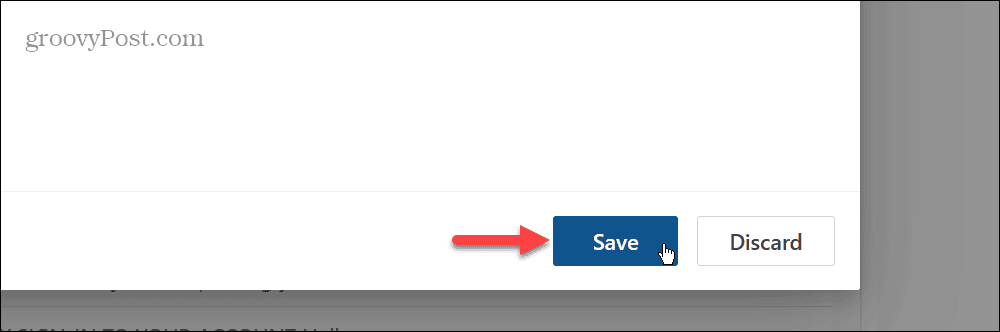
Как да препращате имейли от приложението Outlook
Ако използвате ново приложение за поща на Outlook в Windows можете да препращате имейл съобщения до конкретен акаунт от него.
За да препращате имейли от приложението Outlook:
- Стартирайте Приложение Outlook от Старт меню на вашия компютър с Windows.
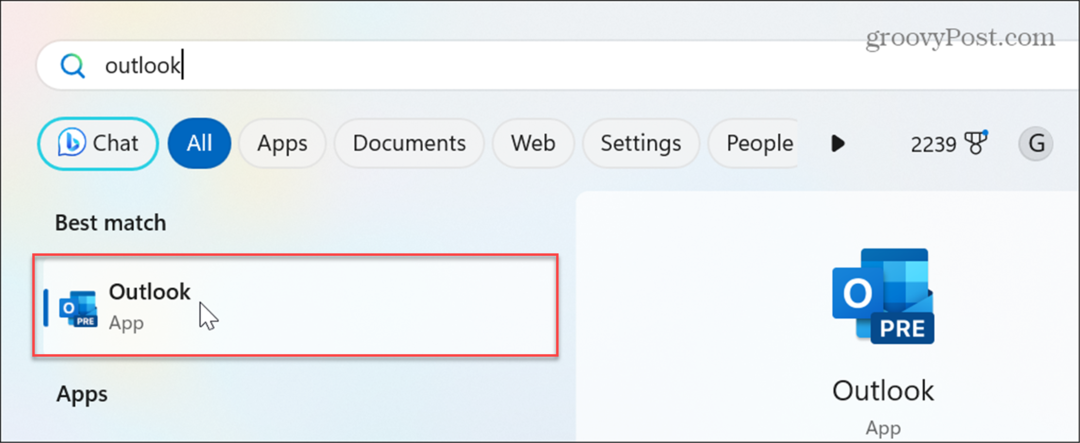
- Когато приложението се стартира, щракнете Настройки (икона на зъбно колело) в горния десен ъгъл на приложението.
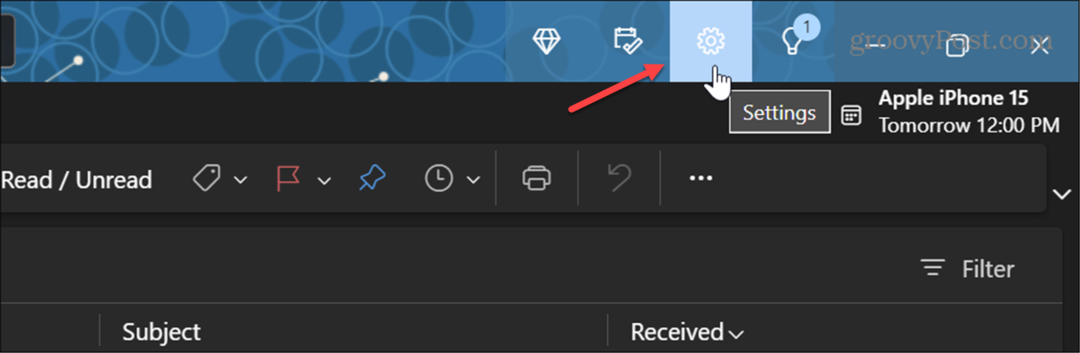
- Изберете поща опция в лявата колона и щракнете Препращане под Оформление колона.
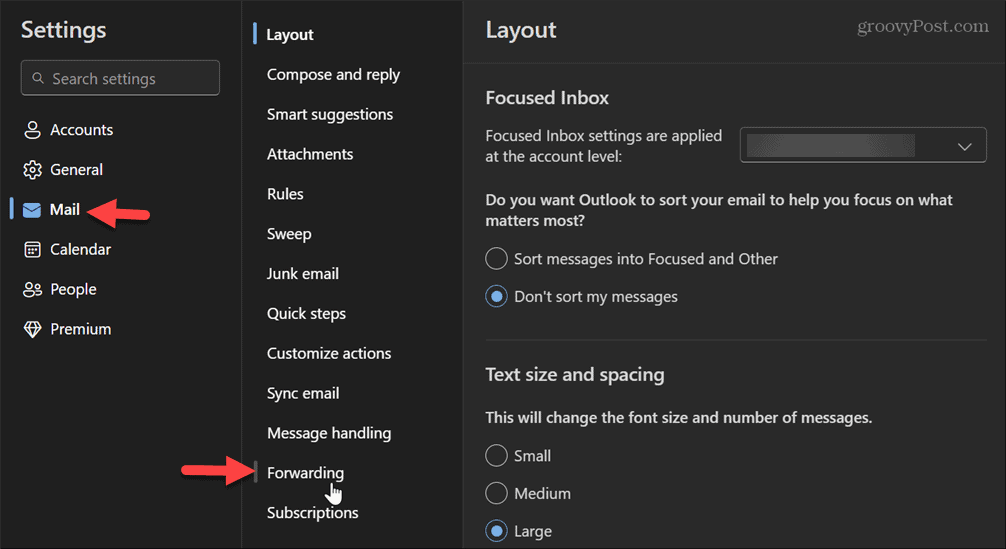
- В Препращане изберете акаунта, към който да приложите препращане, ако имате няколко.
- Проверете Разрешете препращането поле, въведете в адрес за препращане на имейли и по желание изберете да запазете копие препратени съобщения.

- Щракнете върху Запазване бутон в долната част на екрана, за да потвърдите промените.
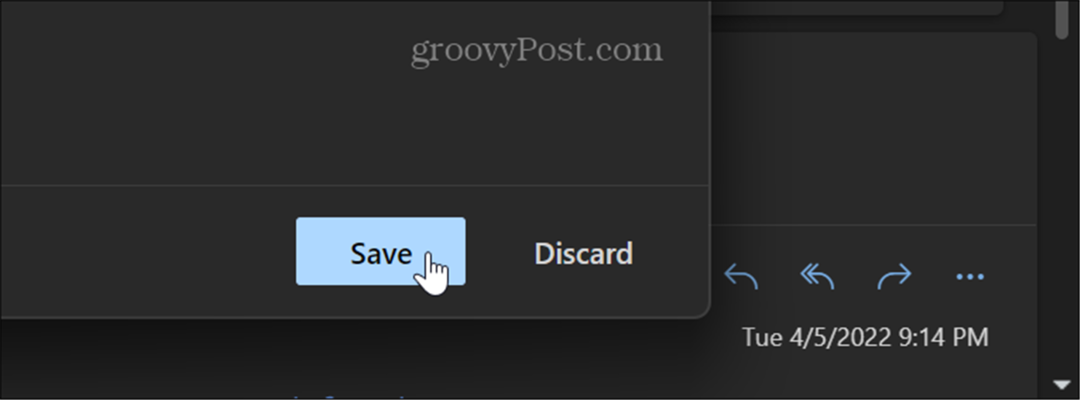
- Затворете от Настройки екран и вашите имейли ще бъдат автоматично препращани на адреса, който сте задали.
Как да конфигурирате препращане във версията на Microsoft 365 на Outlook
Ако използвате традиционните Microsoft 365 настолна версия на Outlook, настройването на препращането е лесно, но инструкциите варират.
За да конфигурирате препращане на имейл в Outlook (Microsoft 365):
- Стартирайте Outlook на вашия компютър.
- Изберете У дома раздел и изберете Правила > Управление на правила и сигнали в секцията Преместване на лентата.
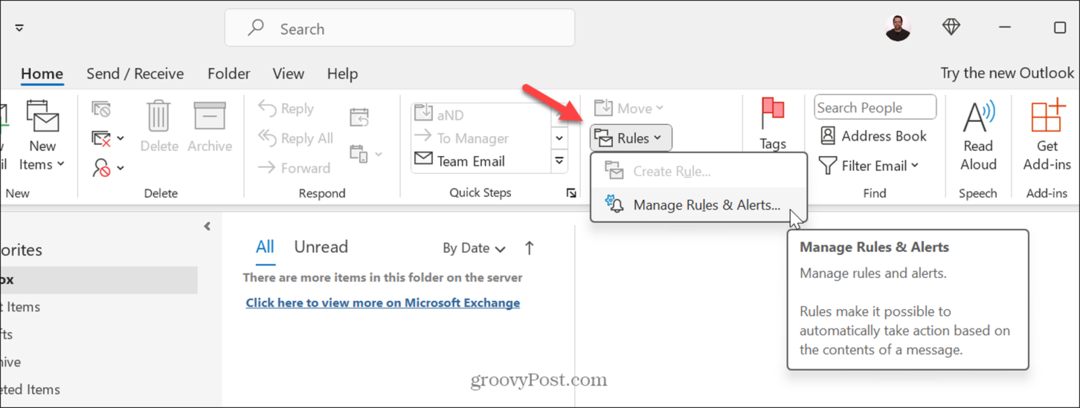
- Когато Правила и сигнали отваря се екран, щракнете върху Ново правило бутон.
- Изберете Прилагане на правило към съобщенията, които получавам опция и щракнете Следващия.
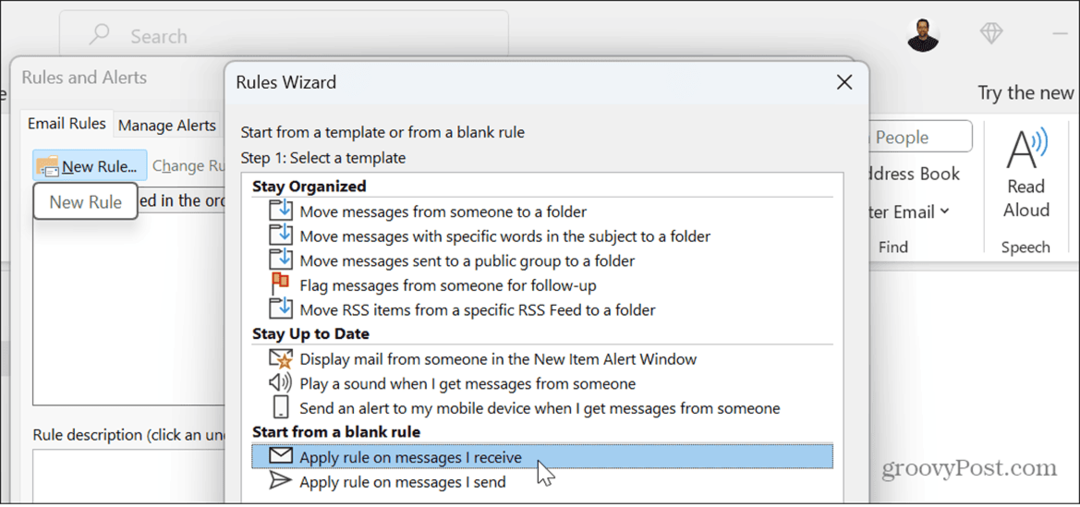
- Когато Съветник за правила се появява, имате различни опции. Можете да зададете определени условия. Например, задайте имейли от конкретни потребители, ниво на важност или такива, които съдържат конкретни думи.
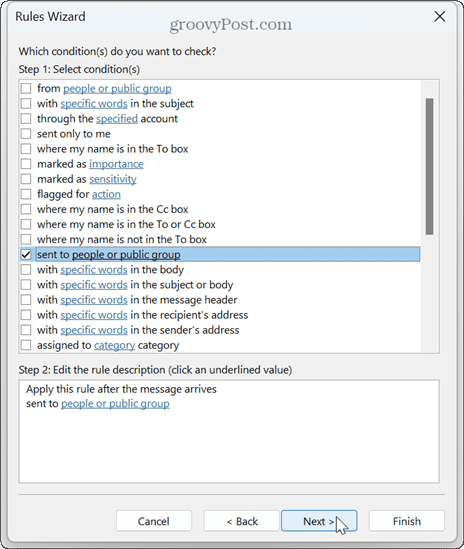
- В този пример ние избираме конкретни хора и групи. Щракнете върху Хора или обществена група връзка в Стъпка 2 раздел.
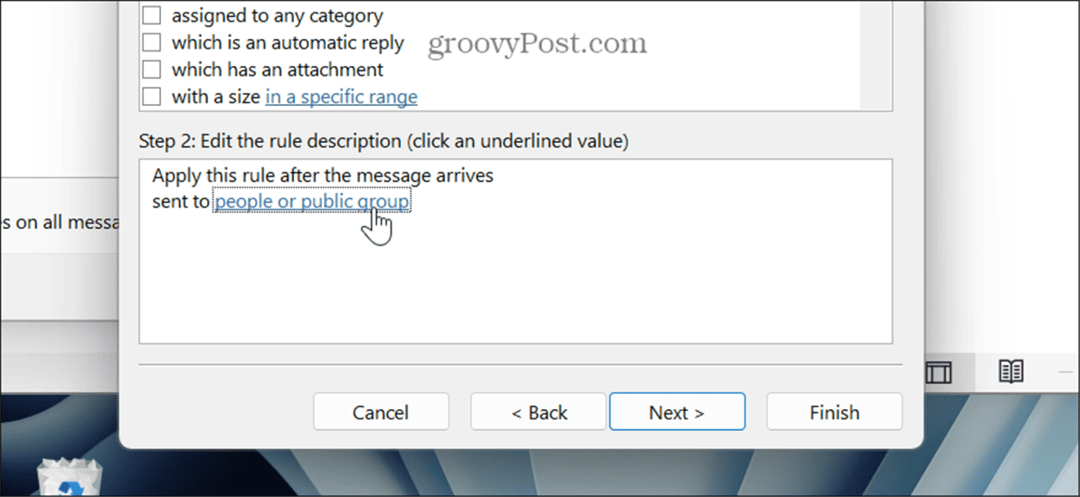
- Изберете контактите, които искате да препратите, и щракнете Добре.
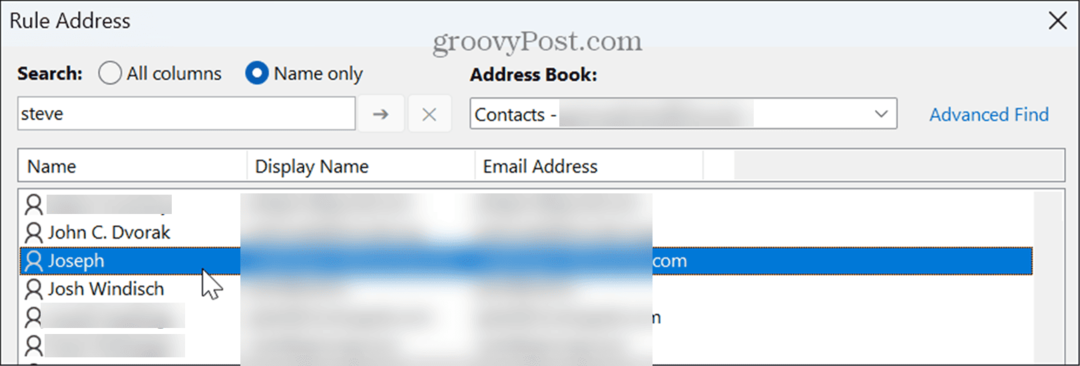
- За да препратите всички имейли, изберете квадратчето до правилото, което ще се прилага за всички имейли, изпратени до вашия адрес, и завършете съветника.
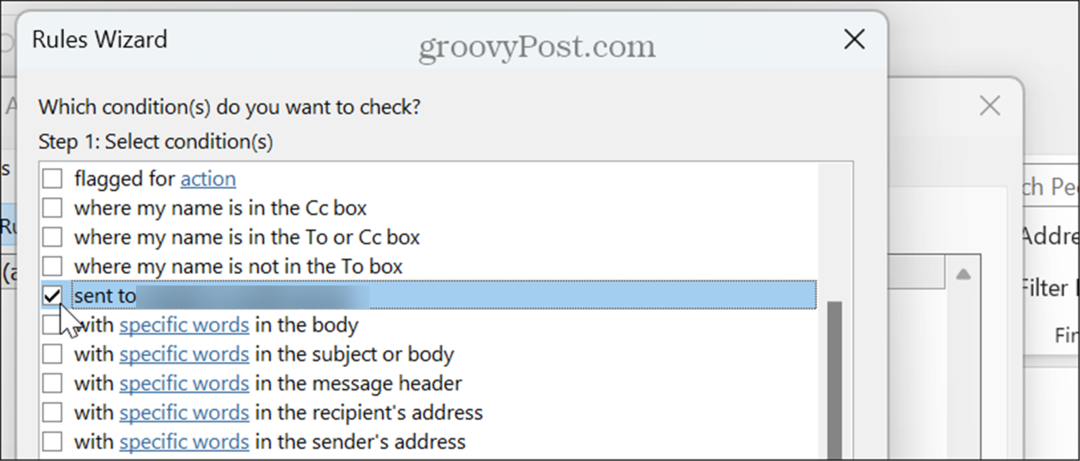
Управление на вашите имейли в Outlook
Ако трябва да консолидирате вашите имейли за по-лесно управление, можете автоматично да препращате имейли от Outlook, като използвате горните стъпки. Струва си да се отбележи, че в момента не можете да настроите препращане от мобилното приложение, но каквото и да настроите да препращате, ще се синхронизира с телефона ви.
Има повече начини да получите повече от Outlook. Например, ако имате претъпкана входяща кутия, може да искате закачете имейли в Outlook, или ако не получавате имейли навреме, можете коригирайте Outlook, който не се синхронизира.
Освен това, ако имате нужда от физическо копие на важни имейл съобщения, научете как да го направите отпечатайте имейл от Outlook. И ако сте потребител на Mac, вижте как да активирайте Асистент извън офиса в Outlook на macOS.
